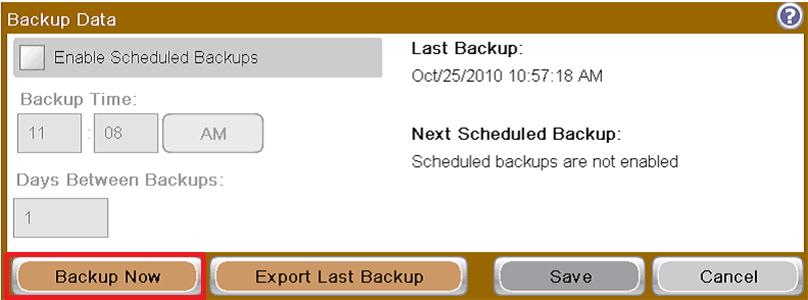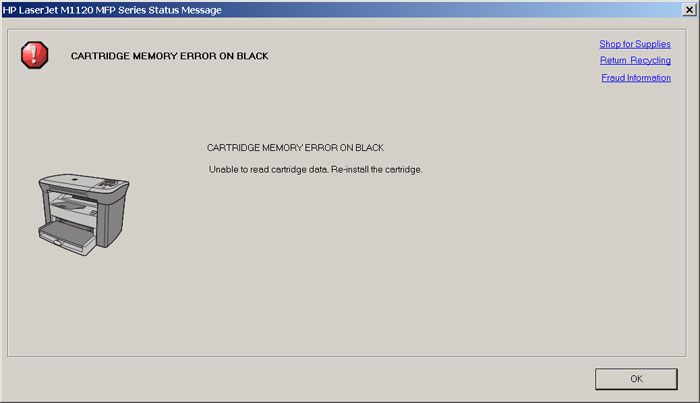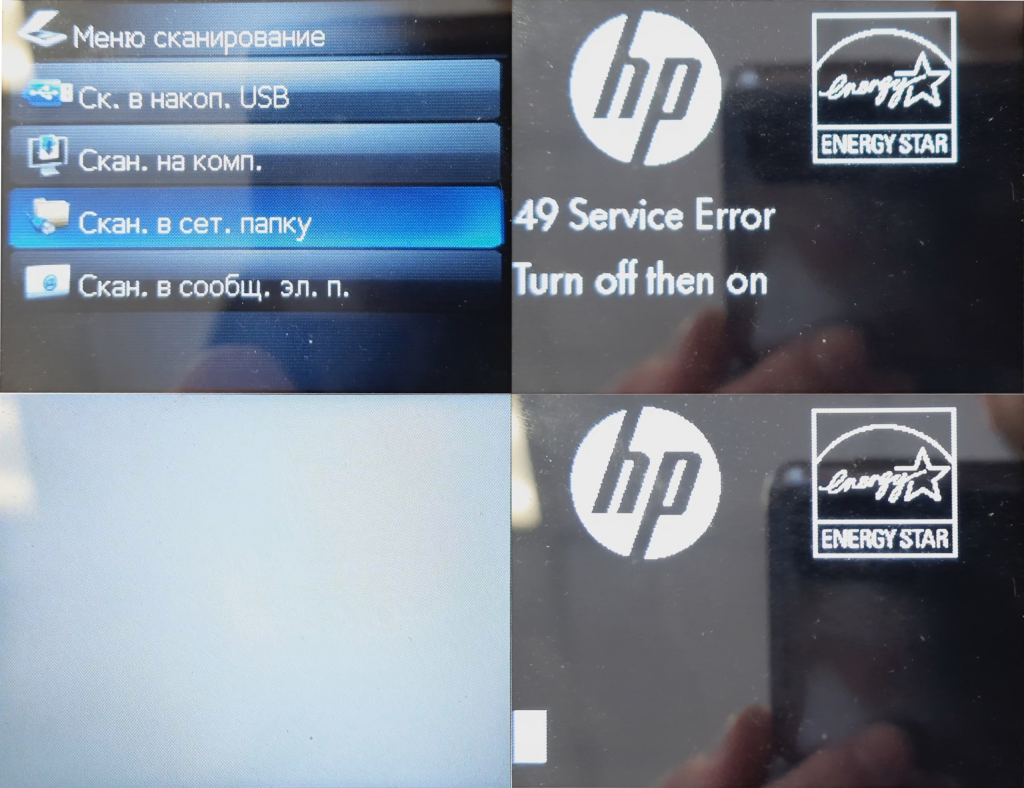Проблема
Сообщения об ошибках 49 могут отображаться, когда многофункциональный (МФУ) или однофункциональный принтер пытается выполнить действие, которое не поддерживается микропрограммой устройства.
-
49 ошибка, включите и выключите устройство
Причина
К числу возможных причин возникновения ошибок 49 относятся:
-
Печать или сканирование файлов, которые включают в себя неподдерживаемые команды принтера.
-
Уникальное сочетание среды и действий с устройством.
В обоих этих случаях принтер может вывести сообщение об ошибке 49, после того как микропрограмма принтера попытается инициировать выполнение неподдерживаемого ею действия. В такой ситуации единственным способом устранения ошибки будет выключение и повторное включение питания (микропрограмма устройств обеспечивает автоматическое выполнение этого действия).
Примечание.
Компания HP проводит всестороннее тестирование микропрограмм МФУ и принтеров перед их выпуском, чтобы максимально снизить вероятность возникновения ошибок 49. Компания HP стремится снизить частоту возникновения таких ошибок настолько, чтобы обычным конечным пользователям не приходилось часто с ними сталкиваться. Если в редких случаях ошибка 49 все-таки возникает, микропрограмма обеспечивает автоматическую перезагрузку, чтобы уменьшить последствия ее возникновения для пользователя.
Решение
-
Отключите беспроводную печать (если она поддерживается) с помощью панели управления принтера.
-
Выключите принтер и отсоедините сетевой кабель и/или кабели USB.
-
Если используется сетевой фильтр, удалите его. Подключите устройство непосредственно к настенной розетке электросети.
-
Включите принтер и проверьте, переходит ли он в состояние готовности?
-
Если ДА, распечатайте страницу со служебной информацией, например отчет о конфигурации, чтобы проверить функционирование принтера.
-
Проверьте версию микропрограммы и обновите ее, если доступна новая версия на веб-сайте HP.com.
-
Попытайтесь локализовать ошибку 49 и определить тип подключения (беспроводное подключение, USB, локальная сеть) или файл, с которым она связана:
-
Для проверки функционирования принтера начните работу с использованием только подключения USB и простого тестового файла на ПК.
-
Подключите принтер к сети и отправьте тот же файл.
-
Продолжайте поиск и устранение неполадок в соответствии с полученными результатами.
-
В тех случаях, когда вы считаете, что причиной возникновения ошибки 49 стал определенный файл, попробуйте выполнить следующие действия:
-
Используйте другой драйвер печати. Например, если используется универсальный драйвер печати (UPD), попробуйте распечатать тот же файл с использованием драйвера PCL 5 или PCL 6.
-
Измените формат файла при сохранении. Например, сохраните файл в формате PDF или другом формате перед выполнением печати.
-
Если ошибка возникает при сканировании, попробуйте использовать другое разрешение или сохраните файл в другом формате.
В тех случаях, когда возникновение ошибки 49 не ограничивается одним типом подключения или файлом:
Проблема:
На панели управления устройств печати HP с микропрограммой HP FutureSmart отображается сообщение об ошибке 49.xxxx.
Ошибки 49 могут отображаться, если устройство пытается выполнить действие, не поддерживаемое микропрограммой устройства или самим устройством.
Ошибки можно разделить на две категории:
Периодические ошибки 49.XXXX
Эти ошибки могут возникать периодически, однако устройство при этом во все остальное время функционирует исправно.
Устойчивые ошибки 49.XXXX
Эти ошибки постоянно возникают с течением времени с разной периодичностью. При этом устройство не функционирует или функционирует неправильно несмотря на попытки решения проблемы.
Неустраняемые ошибки 49.XXX
Это ошибки, которые не устраняются при перезагрузке принтера.
Причина:
Возможные причины ошибок 49 включают следующие:
-
Печать файлов, которые включают неподдерживаемые команды принтера.
-
Уникальное сочетание пользовательской среды и пользовательских действий со средой устройства.
-
Взаимодействие со сторонним решением, которое не предназначено для работы с устройством.
Каждый из этих сценариев может сформировать 49 ошибку после того, как микропрограмма принтера попытается инициализировать действие, не поддерживаемое устройством.
В случае возникновения этой ошибки единственным способом восстановления после этой ошибки является выключение электропитания и повторное его включение (микропрограмма устройства автоматически устранит ошибку).
Примечание.
HP расширенное проверяет микропрограммы МФУ и принтеров до их выпуска, чтобы снизить вероятность возникновения ошибок 49 до минимума. HP гарантирует, что вероятность возникновения этих ошибок достаточно низкая, поэтому обычный пользователь редко может столкнуться с ними. В редких случаях возникновения ошибки 49 микропрограмма автоматически перезагрузится, чтобы снизить необходимость участия пользователя.
Решение.
ВАЖНАЯ ИНФОРМАЦИЯ: Перед выполнением всех остальных действий убедитесь, что используется микропрограмма принтера/МФУ новейшей версии.
Включение автоматического восстановления
Чтобы разрешить устройству автоматически восстанавливаться после ошибок 49, администраторы/пользователи должны убедиться, что на устройстве включена функция автоматического восстановления.
Благодаря функции автоматического восстановления администраторы/пользователи устройства теперь могут настраивать автоматическое восстановление устройства (например, через цикл перезагрузки) при возникновении периодической ошибки 49. Включение функции автоматического восстановления позволяет устройству выполнить перезагрузку без вмешательства пользователя. В свою очередь это позволяет администратору/пользователю увеличить время работы устройства HP.
Порядок включения
При загрузке на устройство новейшей версии микропрограммы, эта функция будет автоматически включена. Если администратор/пользователь хочет проверить доступность функции или же отключить эту функцию по какой-либо причине, можно открыть следующие меню на панели управления. Удаленный доступ можно обеспечить, используя экран настроек встроенного веб-сервера (EWS), где следует выбрать те же меню, что указаны ниже для панели управления.
МФУ серии M и устройства с большим экраном
-
Нажмите значок Администрирование.
-
Затем откройте меню Управление.
Рис. : Меню «Управление»
-
Выберите «Автоматическое восстановление».
Рис. : Выбор пункта «Автоматическое восстановление»
-
Выберите параметр «Включить».
Однофункциональные цветные или черно-белые принтеры
-
Нажмите кнопку «Меню».
-
Затем выберите меню Настроить устройство.
-
Выберите меню Настройка системы.
-
Выберите Автоматическое восстановление.
-
Выберите «Отключить» или «Включить».
Устранение неполадки:
ВАЖНАЯ ИНФОРМАЦИЯ: Многие ошибки 49 устраняются при установке новых измененных микропрограмм, поэтому убедитесь, что на вашем принтере установлена самая последняя версия микропрограммы.
1. Выключите устройство и снова включите его.
— Если ошибка 49 не устраняется после перезагрузки: (Неустраняемые ошибки 49.XXX)
-
Если используется сетевой фильтр, отключите его. Подсоедините устройство непосредственно к розетке электросети.
-
Отсоедините принтер от сети, линии факса и других сред, затем выключите и снова включите принтер.
-
Если принтер готов к работе, базовые функциональные возможности принтера работают.
Проверьте версию микропрограммы и обновите ее, если доступна более новая версия.
* Если через некоторое время проблема возвращается, ее можно классифицировать как периодическую ошибку 49 (используйте процедуру устранения неполадок для этого типа ошибок).
-
Если принтер готов к работе, верните отсоединенные подключения по одному, чтобы проверить возврат ошибки.
-
Если одно определенное подключение приводит к возвращению ошибки, проверьте конфигурацию этого подключения.
-
Проверьте наличие сетевого программного обеспечения, которое опрашивает устройства в сети.
-
Проверьте неподдерживаемые сетевые протоколы или конфигурации, а также правильность настроек сети и параметров сетевых карт.
-
-
d) Если ошибка не устранена, проверьте, какой тип задания, файла и т. д. передается на принтер. Выполните соответствующую процедуру устранения неполадок из приведенных ниже разделов.
-
-
Если принтер не загружается в состоянии готовности. Выключите устройство и отсоедините или отключите карту факса (если применимо), все сторонние модули DIMM, принадлежности и любые карты EIO, затем включите принтер. (оставьте минимальный объем памяти HP)
-
Установлены ли на принтере какие-либо сторонние приложения?
-
Если ничего из вышеперечисленного не устраняет ошибки 49, обратитесь в службу поддержки HP.
— В случаях возникновения периодической или постоянной ошибки 49:
Если вы считаете, что ошибку 49 вызывает определенный файл или приложение:
-
Проверьте версию микропрограммы и обновите ее, если доступна более новая версия.
-
Используйте другой драйвер печати. Например, если вы используете универсальный драйвер печати, попытайтесь напечатать тот же файл с использованием драйвера PCL 5 или PCL 6.
-
Измените при сохранении формат файла. Например, сохраните файл как PDF или как любой другой формат файла перед печатью.
-
При печати документа с большим объемом графической информации попробуйте разместить на каждой странице меньший объем графики или измените расположение графических элементов на странице. Попробуйте использовать другие шрифты, если это возможно.
-
Измените режим графики в настройках принтера (только для PCL 5e или PLC 6).
Ошибка 49.XXXX возникает при сканировании, копировании, отправке или передаче факсов:
-
Попробуйте использовать другое разрешение или сохранить в другом формате файлов.
-
Если используется устройства для отслеживания копий, снимите его с принтера и проведите тестирование.
-
Если для получения нужного результата или объема печати используется определенная процедура или группа настроек, это также может являться причиной ошибки. В этом случае попытайтесь убрать некоторые временные параметры, пока ошибка не перестанет проявляться. Затем используйте альтернативные методы для получения желаемого результата.
Ошибка 49.XXXX возникает при передаче факсов
-
Выключите сжатие JBig.
-
Переместите факс в другое место. Возможно наличие помех на линии, сигнала и т. д.
-
Выключите ECM, выключите V.34 и установите скорость передачи в битах в значение 9 600 или ниже.
-
Убедитесь, что используется самая новая версия программного обеспечения.
-
Убедитесь, что устройство использует аналоговую линию и телефонный кабель, входящий в комплект поставки устройства.
-
Сбросьте настройки факса до заводских значений; настройте только базовые настройки, необходимые для работы (код страны, название компании и номер факса).
Ошибка 49.xxxx возникает при цифровой отправке
-
Если возможно, попробуйте использовать программное обеспечение с другого компьютера.
-
Настройте встроенный веб-сервер EWS. Проверьте, используете ли вы службу (то есть — при настройке электронной почты через DSS можно выбрать отправку электронной почты через МФУ или через службу – следует проверить оба варианта).
-
Отключите программный брандмауэр, антивирусное ПО, средства блокировки интернет-контента, шпионское/рекламное ПО.
-
Если настройка передачи ранее работала, а потом перестала, что изменилось на компьютере или в сети? (Конфигурации изменились или были добавлены/обновлены новые приложения).
Если после выполнения приведенных выше действий проблем не обнаружено, выполните следующие действия, чтобы попытаться снизить вероятность повторного возникновения проблемы:
Всегда проверяйте, что на устройстве установлена самая новая версия микропрограммы.
Примечание.
ПЕРЕД ВЫПОЛНЕНИЕМ ДАЛЬНЕЙШИХ ДЕЙСТВИЙ ИЗУЧИТЕ ПРИВЕДЕННУЮ НИЖЕ ВАЖНУЮ ИНФОРМАЦИЮ.
-
Если это не снизило частоту возникновения ошибок, выполните частичную очистку и отследите результат (действия по частичной очистке)
ВАЖНАЯ ИНФОРМАЦИЯ:
ХОЛОДНЫЙ СБРОС И ЧАСТИЧНАЯ ОЧИСТКА ПРИВОДЯТ К НЕОБХОДИМОСТИ ПЕРЕНАСТРОЙКИ УСТРОЙСТВА И УДАЛЯЮТ С УСТРОЙСТВА АДРЕСНУЮ КНИГУ (ТОЛЬКО ДЛЯ МФУ)
Примечание.
Однако СБРОСЫ могут помочь в устранении периодических ошибок 49, а администраторы/пользователи должны уметь перенастраивать устройства для отправки, передачи факсов, а также выставлять все другие настройки, прежде чем выполнить сброс.
По возможности перед сбросом необходимо выполнить резервное копирование и восстановление (пошаговые инструкции?). Если это невозможно сделать, напечатайте страницу текущих настроек до сброса, чтобы затем вернуть базовую конфигурацию.
Если ничего из вышеперечисленного не устраняет ошибки 49, обратитесь в службу поддержки HP.
Посетите сайт «Драйверы и загрузки HP», чтобы загрузить драйверы печати и микропрограммы.
Предзагрузочное меню
Программное обеспечение HP FutureSmart предоставляет предзагрузочное меню, предназначенное для получения администраторами устройства и техническими специалистами HP доступа к некоторым задачам.
Предзагрузочное меню предоставляет две основные функции.
-
Загрузка микропрограммы
-
Сброс
Сбросы, доступные в предзагрузочном меню
-
Холодный сброс
-
Частичная очистка
-
Очистка диска
-
Очистка пароля на зашифрованном диске
Открытие предзагрузочного меню и выполнение сброса:
* Холодный сброс
При выполнении функции «Холодный сброс» сбрасывается IP-адрес и все настройки пользователя, т. е. возвращаются заводские значения по умолчанию.
МФУ серии M и устройства с большим экраном
-
Включите принтер.
-
Нажмите на логотип HP в центре экрана, когда под этим логотипом появиться 1/8.
-
С помощью кнопок 3 и 9 выделите Администратор, затем нажмите кнопку ОК.
-
С помощью кнопок 3 и 9 выделите Холодный сброс, затем нажмите кнопку ОК.
Устройство сброситься и после перезагрузки перейдет в состояние «Готовность».
Однофункциональные цветные или черно-белые принтеры
-
Включите устройство.
-
При загрузке устройства отслеживайте два или три индикатора на панели управления:
-
Готовность
-
Внимание
-
Данные
-
-
Нажмите «Стоп», когда два или все три индикатора будут непрерывно светиться. Откроется предзагрузочное меню.
-
С помощью кнопок «вверх» и «вниз» выберите Администратор и нажмите кнопку ОК.
-
С помощью кнопок «вверх» и «вниз» выберите Холодный сброс и нажмите кнопку ОК.
Устройство сброситься и после перезагрузки перейдет в состояние «Готовность».
* Частичная очистка
При выполнении операции Частичная очистка удаляются все разделы и данные на жестком диске за исключением репозитория, где хранится резервная копия файла микропрограммы. Это позволяет переформатировать без необходимости загрузки новой микропрограммы для перевода принтера в состояние готовности к загрузке.
Примечание.
ОЧЕНЬ ВАЖНО ПОНЯТЬ, ЧТО ВЫПОЛНЕНИЕ ЭТОГО ДЕЙСТВИЯ УДАЛЯЕТ ВСЕ ПОЛЬЗОВАТЕЛЬСКИЕ КОНФИГУРАЦИИ, НАСТРОЙКИ И ФАЙЛЫ!
-
Все пользовательские параметры, сторонние решения, файлы микропрограмм и операционной системы полностью удаляются.
-
При перезагрузке файлы микропрограммы автоматически восстанавливаются из репозитория, однако пользовательские настройки при этом не восстанавливаются.
МФУ серии M и устройства с большим экраном
-
Включите принтер.
-
Нажмите на логотип HP в центре экрана, когда под этим логотипом появиться 1/8.
-
С помощью кнопок 3 и 9 выделите Администратор, затем нажмите кнопку ОК.
-
С помощью кнопок 3 и 9 выделите Частичная очистка, затем нажмите кнопку ОК.
-
Нажмите кнопку ОК еще раз.
-
Однократно нажмите кнопку «Назад», чтобы выделить Продолжить, затем нажмите кнопку OK.
Однофункциональные цветные или черно-белые принтеры
-
Включите устройство.
-
При загрузке устройства отслеживайте два или три индикатора на панели управления:
-
Готовность
-
Внимание
-
Данные
-
-
Нажмите «Стоп», когда два или все три индикатора будут непрерывно светиться. Откроется предзагрузочное меню.
-
С помощью кнопок «вверх» и «вниз» выберите Администратор и нажмите кнопку ОК.
-
С помощью кнопок «вверх» и «вниз» выделите Частичная очистка, затем нажмите кнопку ОК.
-
Нажмите кнопку ОК еще раз.
-
Однократно нажмите кнопку «Назад», чтобы выделить Продолжить, затем нажмите кнопку OK.
Структура жесткого диска
Чтобы понять, как эти сбросы влияют на устройство, важно понимать структуру жесткого диска. Для хранения микропрограммы на диске используются 2 типа областей:
-
Активные разделы используются для текущей работы и выполнения операционной системы и микропрограммы.
* В активных разделах хранится основная микропрограмма, а также пользовательские настройки, ПИНы и пароли.
-
Репозиторий используется для восстановления.
* Здесь также хранится основная микропрограмма, однако без пользовательских настроек.
Во время загрузки системы проверяются как активная область жесткого диска, так и область репозитория.
-
Если активная область повреждена, необходимо выполнить операцию Частичная очистка.
* После выполнения операции Частичная очистка выберите пункт Продолжить, чтобы загрузиться до состояния Готов.
* При выполнении последовательности операций загрузки устройство автоматически копирует файлы ОС и микропрограммы из репозитория на жесткий диск.
-
Если и активная область, и область репозитория повреждены или выполнялась операция «Очистка диска», указанные области будут потеряны, а устройство отобразит сообщение об ошибке 99.09.67.
* Для этого требуется загрузить микропрограмму, чтобы устройство могло дальше функционировать.
Как выполнять резервное копирование и восстановление
Резервное копирование/восстановление является функцией, которая позволяет администраторам создавать резервную копию настроек и конфигураций устройства, а также сохраненных заданий. В ходе создания резервной копии системные значения и данные сохраняются на жесткий диск устройства.
Сохраненную информацию затем можно экспортировать из устройства.
ВАЖНАЯ ИНФОРМАЦИЯ:
Помните, что пользователям следует не только создать резервную копию данных, но и экспортировать ее.
Если администратор создает только резервную копию информации на устройстве на установленный в устройстве диск и не экспортирует данные, вся эта информация будет утрачена при сбое или очистке диска.
Для полноценной защиты информации, такой как настройки устройства, приложения сторонних поставщиков и частные задания, администраторы должны экспортировать данные из устройства.
Резервное копирование данных с устройства на флэш-накопитель USB
-
На панели управления выберите «Обслуживание устройства», затем выберите «Резервное копирование/восстановление».
-
Выберите «Резервное копирование данных».
-
Выберите «Создать резервную копию». Резервное копирование данных занимает несколько минут.
-
После резервного копирования данных на устройство вставьте флэш-накопитель USB в порт USB и выберите пункт «Экспортировать последнюю резервную копию».
Для шифрования файла необходимо указать пароль.
-
С помощью буквенно-цифровой клавиатуры введите пароль и нажмите ОК, затем подтвердите пароль и снова нажмите ОК.
-
Выберите ОК для инициализации экспорта файла резервной копии.
-
Подождите некоторые время, пока данные не будут экспортированы. Появляется сообщение о том, что резервная копия успешно экспортирована на флэш-накопитель USB. Выберите OK.
Резервная копия файла помещена на флэш-накопитель USB.
Используйте тот же накопитель для выполнения восстановления. Для этого выберите на панели управления Обслуживание устройства, затем Резервное копирование/восстановление.
Содержание
- Борьба с ошибками 49.xxx в принтерах Hewlett-Packard
- Причины сбоя прошивки
- Последовательность диагностики принтеров и МФУ
- Обновление прошивки (firmware)
- Если не выходит в готовность.
- Ошибка hp 49 service error turn off then on
- Hp m521 49 service error
- МФУ HP: «49 Service Error» при сканировании в сетевую папку
Борьба с ошибками 49.xxx в принтерах Hewlett-Packard
Внимание: воспользуйтесь интерактивным прайс-листом для определения стоимости заправки Вашего картриджа (принтера):
Ошибки серии 49.xxx, встречающиеся в принтерах и МФУ HP относятся к разряду сложных и нестандартных. Более того, это семейство ошибок можно назвать легендарным — так часто они встречаются и обсуждаются.
Ошибки 49.xxxx появляются, когда на МФУ или принтер было отправлено задание, которое прошивка (firmware) этих устройств не может выполнить. Если в задании содержатся команды, которые не распознает прошивка, то прошивка завершает задание с ошибкой. В принципе, это можно сравнить с ошибкой деления на 0 в процессоре.
Поскольку задание чаще всего посылается в буфер принтера, то после выключения-включения питания, ошибка повторяется. Если проблема именно в ПО, которое создало задание, то после очистки очереди печати и выключения питания аппарата бывает, что ошибка исчезает. Но так бывает редко. Чаще всего, аппарат пытается выполнить посылаемые команды и опять выходит в ошибку.
В любом случае ошибки серии 49.xxx — это сбой прошивки аппарата, которая чаще всего записана в EEPROM(Flash)-память на плате форматтера аппарата.
Причины сбоя прошивки
Если же говорить о причинах сбоя, то их великое множество и в каждом конкретном случае они могут быть свои. Это могут быть и программные, и аппаратные проблемы:
- Проблемы с ПО, которое вызвало ошибку из-за несовместимости с прошивкой или драйверами принтера
- Проблемы с форматом данных, отсылаемых на печать, или в факсе (применяется неприемлемое сжатие, кодирование)
- Проблемы с драйверами и их совместимостью
- Проблемы с сетью, сетевыми настройками, принт-сервером или сетевыми заданиями
- Проблемы с железом печатающего устройства (повреждение самой плат форматтера или же самой микросхемы Flash-памяти).
- Проблемы совместимости прошивки firmware с используемой платой, объемом памяти в слотах платы форматтера; с используемым ПО или драйверами.
Известно, что к таким ошибкам приводила печать PDF-файлов, в которых содержатся недопустимые символы; использование недопустимых сетевых протоколов или настроек, использование некорректно работающих драйверов; несовместимые или старые прошивки; отсылка факсов с JBIG-сжатием и использование факс-серверов.
Последовательность диагностики принтеров и МФУ
Поскольку причин и комбинаций великое множество, то для начала мы представим лишь общую последовательность диагностики принтеров и МФУ.
- Проверьте и закройте приложения, использующие драйвер принтера. Очистите очередь печати.
- Если печатающее устройство подключено по сети через принт-сервер, то подключите его локально к ПК, переустановите драйверы на свежие версии.
- Если после выключения-включения питания принтера ошибка появляется сразу до выхода аппарата в готовность, то вероятно, проблема аппаратная: или повреждена плата форматтера, или flash-память, или прошивка. Тогда все очень серьезно, такую ситуацию мы рассмотрим отдельно ниже.
- Если же печатающее устройство выходит в готовность, а затем через некоторое появляется ошибка, то проанализируйте, при каких обстоятельствах это происходит.
- Зайдите в раздел Support & troubleshooting сайта www.hp.com и найдите новую версию прошивки для вашего устройства, если таковая имеется.
- Обновите прошивку, только если Ваше печатающее устройство выходит в готовность!
Обновление прошивки (firmware)
Firmware — это *.exe-файл, который, в случае подключения по LPT-порту, не требует даже установки драйвера. Если аппарат имеет и LPT, и USB порты, то подключение через LPT, хотя и медленне, но предпочтительнее. В случае подключения через USB, на аппарат обязательно должен быть установлен драйвер. Бывает, когда *.exe-файл — это самораспаковывающийся архив, он содержит firmware с расширением *.rfu. В таком случае необходимо внимательно читать инструкцию по установке. Тут возможны варианты установки через LPT и через принт-сервер JetDirect.
Если не выходит в готовность.
Такие случаи чаще всего происходят с МФУ типа HP 3050. Чаще всего здесь ремонт заканчивается заменой платы форматтера. Однако не всегда. Перед этим можно попробовать поочередно заменять модули памяти в плате форматтера, отключить все лишние платы, модули, принт-сервер и жесткий диск (если есть), выполнить холодный reset (hard reset).
Чаще всего ошибки происходят при работе факса. Тут можно сбросить все настройки факсов, не забыв указать использование аналоговой телефонной линии и правильный формат бумаги. Проверьте версию прошивки факса — при необходимости обновите. Проверьте подключение факса к плате форматтера, при необходимости отключите его.
В принтерах HP LaserJet 9040/9050 ошибка 49.C18 связано с тем, что принтер не понимает, что ему посылают на печать. Однако в сентябре 2009 года к этому принтеру вышло обновление прошивки. Его можно скачать на сайте производителя . Прошивка представляет собой .RFU файл, который надо послать на принтер или по сети или через USB командой copy /b имя_расшаренного_в_сети_принтера из командной строки. В нем устранена ошибка печати некоторых PostScript файлов, которые используются в Adobe и при печати штрих-кодов.
Не забудьте сказать автору «Спасибо», «лайкнуть» или сделать перепост:
Источник
Ошибка hp 49 service error turn off then on
Сегодня на работе на одном из МФУ HP LaserJet 400 colorMFP M475dn выскочила ошибка:
hp 49 service error turn off then on
Поведение аппараты с этой ошибкой было такое, при включении он загружался до стартовой заставки и уходил на ребут, но когда я вытащил сетевой провод он совершенно спокойно загружался и стоял в состоянии как будто бы готов к работе, а если я снова подтыкал сетевой провод он начинал, как будто что то печатать и сходить с ума и потом снова ребут.
«Погуглив гугл», подробное ни чего не смог найти и только на одном форуме нашел что вся проблема в том, что кто то отправил на печать неправильный формат и процессор не понимаем как его обработать и зависает
и тут есть два варианта решении проблемы:
- Сбросить память NVRAM
- Найти компьютер откуда была отправлена печать и удалить задание на принтер.
Я в своем случае выбрал второй вариант потому как это цветной лазерный принтер и к нему имеют доступ два человека только ) поэтому вычислить было не сложно) После удаления задания с компьютера, мой МФУ HP LaserJet 400 ожил и уже как час пашет как папа Карло ))))
Всем спасибо и если кто опробуем первый вариант со сбросом NVRAM пишите и мы дополним статью
Источник
Hp m521 49 service error
Вот результат многолетнего обсуждения этой проблемы: Коротко и точно сформулировал Илья Ц.®. 49 ошибка — сбой firmware, это СЛЕДСТВИЕ, а не причина, в подавляющем числе случаев. К такому выводу пришли многие участники Конференции благодаря коллективному анализу случаев появления ошибки 49.
Теперь более подробное описание этого кода.
Принтер ошибку «49 service error» определяет так: внутренняя программа (firmware) зашла в тупик (выполнила недопустимую команду).
А причина может быть разной. Нужно проанализировать обстоятельства появления этого кода. Появляется при печатании определенных заданий или при попытке выполнить определенный пункт меню на русском языке — вероятнее всего проблема в firmware.
Во всех остальных случаях наиболее вероятная причина — дефект аппаратной части.
Сначала нужно попробовать «передернуть» контакты с одновременным осмотром и чисткой. Если не помогло, то дальше проблему нужно искать подменой следующих узлов: форматтер, модуль оперативной и флеш-памяти, контроллер постоянного тока, hard disk (если есть), сетевая карта, ленточные кабели. Не исключена и неисправность блока питания.
Неисправное «железо» лечится паяльником, паяльным феном, тестером, осциллографом, лупой с хорошим освещением и острым зрением. Еще пониманием того, что делаешь и опытом в проведении подобных ремонтов.
Методы восстановления с помощью паяльного фена и спец флюсов иногда упоминаются на этом сайте.
Цифры после 49точка связаны с адресом, вызвавшим недопустимую операцию. По сути 49 код (со всеми цифрами после точки) — это код ошибки, неизвестной разработчикам на момент выпуска данной модели. Потом они отлавливают ошибки программистов и исправляют их в новых версиях прошивки. Но подавляющее число случаев кода 49 не связано с ошибкой программистов, а связано с неисправностью аппаратной части. Все эти коды никогда не будут описаны разработчиками. Во-первых, их бесчисленное количество. Во-вторых, они все равно не лечатся перепрошивкой, что о них много говорить, давно уже сказано — искать подменой неисправный блок и устранять причину. Интересную информацию удалось получить с помощью этой Конференции .
Были разобраны несколько специфических случаев.
- Проблема со сбоем firmware на аппаратах, где флешки — CF карты (Compact Flash). Это, например, модель HP CLJ 5550. Лечится заливкой дампа исправной флеш-карты через кардридер. Впервые описано Дмитрием из гор. Мытищи.
- Проблема из-за потери контактной пружинки между пилой отрыва/разряда и железным поддоном, в котором лежит плата высокого. Неоднократно встречалось на модели HP LJ P3005. Впервые описано коллегой с ником Val.
- После замены термопленки на HP LJ P3005 стала периодически (примерно раз в 4 листа) появляться Ошибка 49. В печке есть заземляющий скользящий контакт на прижимной вал (резиновый). Этот контакт и отошел (вернее, отогнули, видимо при сборкеразборке) и все началось. Поджали, теперь все контачит и работает нормально. Ремонтировал AlexVader (Tula)
- Появление ошибки 49 на принтере HP LJ 5200 удалось исправить заливкой последней версии firmware jetdirect, а не firmware всего принтера. Информация от _alexander_.
- На аппарате HP LJ 9050 MFP ошибка 49 была из-за низкой скорости сетки (вместо 100full была 10half). Прошивка по этой же сетке привела к коду 49 с другим подкодом после точки. Так что сисадмины удалённо убили принтер, просто переключив его в медленный хаб. Рассказал John
- На HP LJ P3005 была 49 ошибка, чередующаяся с застреваниями бумаги на выходе т/блока. Причина — провода датчика регистрации были неправильно пропущены, протерлись о вал и периодически замыкали. Об этом случае рассказал коллега под ником 76DF.
- Если принтер с интентегрированной сетевой картой, попробовать отключить ее. Установить «EMBEDDED LAN — DISABLE (вместо ENABLE)» через дополнительное меню (там же, где делается сброс требования обслуживания).
Это совет от wraith_01: HP LJ 2400 series: 49.FF95 SERVICE ERROR
У него было на аппарате HP LaserJet 2420dn. - HP LJ 4250 с дуплексом. Начинает печатать с половинной скоростью (как будто тип бумаги стоит картон). Первую сторону проходит, затягивает в дуплекс, пишет «не извлекайте бумагу», долго жужжит, потом пишет «замятие за задней дверцей». Иногда выпадает «ошибка 49.2F05».
Дуплекс менял на рабочий — то же самое.
Нашел и устранил причину ошибки 49. Виновата грязь (тонер, волосы) на плате HVPS+PS. Это большая плата, расположенная горизонтально. Видимо, была утечка высокого.
После чистки ошибка 49 пропала.
Рассказал Oleg_T (Tomsk). - HP LJ P4014, P4015,P4515. Ошибка 49.4C27 имеет случайный характер появления на версиях firmware больше чем 04.044.X и меньше чем 04.049.3. Необходимо обновить firmware до версии не менее 04.049.3. Это информация из www.hp.ru. Андрей (из Чукотки) сообщил, что у него была проблема с ошибкой 49.4C27 (каждый день выскакивали) на HP LJ P4015x. После обновления firmware до версии 04.049.3 ошибки пропали.
- Принтер HP LJ P3005 с интервалом 2. 5 листов выпадает в ошибку 49.2F9D. При осмотре печки обнаружены потертые бушинги и уехавшая на 0,5см термопленка. Поставил бушинги от 1320, первую попавшую целую (б/у) пленку. После проведенных процедур прогнал на агрегате 300 листов (в течении нескольких дней) с 2-сторонней печатью — полет нормальный!
Еще одно подтверждение: ошибка появляется при плохих контактах. Качество пленки в этом случае, видимо, мало влияет на общую картину. Но утверждать не могу: для статистики 1-го принтера маловато. Это рассказал dkrasny® - На НР Р3005N выскочила такая ошибка первый раз после инициализации. Выключил, включил — ушла. Через некоторое время опять появилась, выкл/вкл не помогает. Firmware Datecode 20080411 02.040.2 Картридж был перезаправлен до появления этих ошибок без замены чипа. Чип оригинальный. Убрал чип с картриджа и принтер стал нормально выходить в готовность (конечно, дает ошибку по чипу 10.10. но нажатие кнопки с галкой решает проблему, в общем стандартно ведет себя при отсутствии чипа). Вот уже более 3,5 тысяч отпечатал после этого — ошибка не появлялась.
Рассказал Владимир А (Обнинск).
Материал подготвлен и систематизирован Пересветом. Размещено 7.05.2010 г.
Ошибка 49 на МФУ M1522nf (модель с факсом). Указанная ошибка возникает при неисправности или отключении платы факса от платы форматера.
Источник
МФУ HP: «49 Service Error» при сканировании в сетевую папку
Ошибка при сканировании в сетевую папку на многофункциональных устройствах Hewlett-Packard (HP): «49 Service Error / Turn off then on». Разберём, как её решить.
Ошибка «49 Service Error / Turn off then on» в нашем случае проявила себя на МФУ HP M426fdw.
- При попытке сканирования в сетевую папку с помощью пресета профиля сканирования, появляется ошибка «49 Service Error / Turn off then on», после чего МФУ автоматически перезагружается
- При тестировании доступа к сетевой папке через Web-интерфейс, МФУ перезагружается с той же ошибкой
- При сканировании с компьютера (через утилиту HP Scan), данная ошибка не проявляет себя
- При копировании документов, ошибка не проявляет себя
- Смена авторизационных данных (логина/пароля для входа в сетевую папку) в пресете профиля не помогает
- После смены пути к отсканированным документам в пресете профиля сканирования на «соседнюю» папку (на том же сервере, на том же уровне вложенности, но в другой конечной папке), ошибка не проявляет себя
Решение проблемы: очистить папку, в которую помещаются отсканированные изображения (или создать вложенную папку, например «Архив», и переместить изображения туда).
Предположительно, ошибка появляется, когда количество отсканированных файлов внутри папки (но не внутри вложенных в неё папок) превышает определённый лимит. В нашем случае ошибка возникла, когда в папке набралось порядка 170 файлов.
Источник
Когда принтер показывает ошибку «49 service error», это значит что внутренняя программа попала в тупик (другими словами: выполнена недопустимая команда). А на самом деле, причины ошибки 49 на HP могут быть самые различные. Нужно в первую очередь проанализировать все возможные ситуации, и это позволит понять и устранить, причину, по которой появился данный код.
Иногда такое бывает,когда необходимо печатать определенные задания или во время попытки выполнить необходимый пункт в меню, который на русском языке написан, в данном примере вероятнее всего, что проблема возникла в firmware. А вот во всех других случаях самая большая вероятность, это то, что причина и за того, что у аппаратной части появились дефекты.
Сначала нужно попробовать «передернуть» контакты с одновременным осмотром и чисткой. Если не помогло, то дальше проблему нужно искать подменой следующих узлов: форматтер, модуль оперативной и флеш-памяти, контроллер постоянного тока, hard disk (если есть), сетевая карта, ленточные кабели. Не исключена и неисправность блока питания.
Ошибка HP 49
Неисправное «железо» лечится паяльником, паяльным феном, тестером, осциллографом, лупой с хорошим освещением и острым зрением. Еще пониманием того, что делаешь и опытом в проведении подобных ремонтов.
По сути на HP 1536 49 ошибка (со всеми цифрами после точки) — это код ошибки, неизвестной разработчикам на момент выпуска данной модели. Потом они отлавливают ошибки программистов и исправляют их в новых версиях прошивки. Но подавляющее число случаев кода 49 не связано с ошибкой программистов, а связано с неисправностью аппаратной части. Все эти коды никогда не будут описаны разработчиками. Во-первых, их бесчисленное количество. Во-вторых, они все равно не лечатся перепрошивкой, что о них много говорить, давно уже сказано — искать подменой неисправный блок и устранять причину.
Ошибка 49 на принтере HP
Проблема со сбоем firmware на аппаратах, где флешки — CF карты (Compact Flash). Это, например, модель HP CLJ 5550. Лечится заливкой дампа исправной флеш-карты через кардридер.
Проблема из-за потери контактной пружинки между пилой отрыва/разряда и железным поддоном, в котором лежит плата высокого. Неоднократно встречалось на модели HP LJ P3005.
После замены термопленки на HP LJ P3005 стала периодически (примерно раз в 4 листа) появляться Ошибка 49. В печке есть заземляющий скользящий контакт на прижимной вал (резиновый). Этот контакт и отошел (вернее, отогнули, видимо при сборкеразборке) и все началось. Поджали, теперь все контачит и работает нормально.